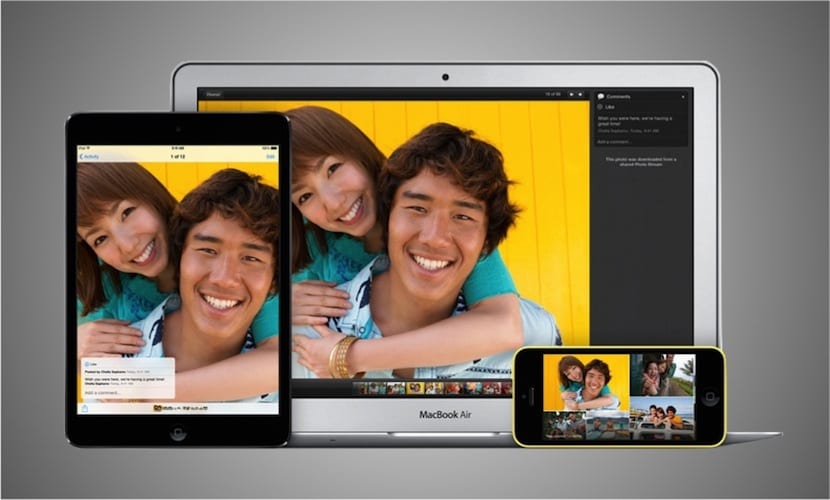
Yra daug vartotojų, kurie kasdien Jie naudojasi srautinio perdavimo paslauga, kurią „Apple“ siūlo nuotraukoms kuriuos jie išsineša su savo mobiliaisiais įrenginiais. Kaip žinote, tuo momentu, kai vartotojas nufotografuoja, jei įjungė nuotraukų srautinio perdavimo paslaugą iOS sistemoje, ji automatiškai sinchronizuojama su debesimi.
Be to, jei vartotojas turi „Mac“, o „iPhoto“ programoje taip pat yra aktyvuota ši funkcija, vaizdai bus rodomi automatiškai. srautinės nuotraukos paimtas. Visa tai, jei fotografuojantis įrenginys veikia „Wi-Fi“ tinkle ir turi bent 20 procentų baterijos. Priešingu atveju sinchronizavimas lauks, kol įvyks aprašytos sąlygos.
Na, šiandieninis straipsnis bus skirtas visiems tiems vartotojams, kurie Jiems atrodo šiek tiek painu, kai reikia įvesti „iPhoto“, kad gautumėte tam tikrą nuotrauką OS. Kaip redaktorius, darau daug ekrano kopijų savo iPhone ir iPad, kurios patenka tiesiai į nuotraukų srautą. Man tai labai greitas būdas turėti nuotraukas pasiekiamas „Mac“, tačiau man atrodo sudėtinga atidaryti „iPhoto“ ir laukti, kol atsiųs srautu perduodamos nuotraukos.
Toliau mes jums paaiškinsime kaip pasiekti srautines nuotraukas be „iPhoto“.. Veiksmai, kuriuos turite atlikti, yra šie:
- Juk mes turime tai patikrinti „iCloud Preferences“ skydelyje suaktyvinta parinktis Nuotraukos, kuris yra sistemos nuostatose.
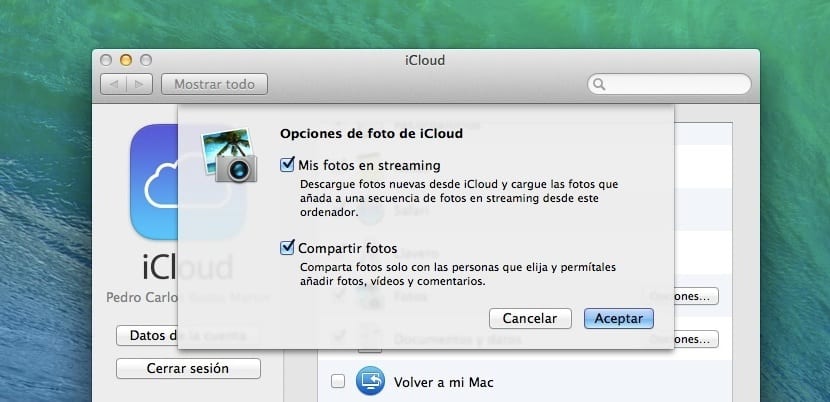
- Kai ši parinktis suaktyvinta, srautinės nuotraukos jau bus automatiškai atsisiunčiamos į įrenginį.
- Dabar norime žinoti aplanko, kuriame išsaugomos tos nuotraukos, kelią. To aplanko kelias yra Mūsų vartotojo aplankas/Biblioteka/Programų palaikymas/iLifeAssetManagement/Assests/sub
Yra dar vienas būdas automatiškai pasiekti šią kaukę per „iPhoto“, kuriam turime suaktyvinti „iCloud“ naudojimą ir tada eiti į skyrių Bendrinama > iCloud ir pasirinkite vieną iš nuotraukų, kurios perduodamos srautu. Dabar einame į meniu Failas > Rodyti ieškiklyje > Originalus failas, po kurio atidaromas atitinkamas aplankas.
- Rodomas failas yra aplanke, kurio pavadinimas sudarytas iš raidžių ir skaičių. Vienas aplankas iš daugelio esančių poaplanke, kuri mus domina.
- Norėdami užbaigti procesą, kadangi poaplanke turime daugybę aplankų ir nežinome, kurios nuotraukos norime, turime Jei norite tvarkyti esamus forumus, naudokite išmanųjį aplanką. Norėdami tai padaryti, eisime į „Finder“ meniu „Failas“ ir spustelėkite „Sukurti išmaniąją kaukę“, po kurio atsidarys „Finder“ langas.

- Norėdami baigti, turime priskirti paieškos kriterijus, kurie šiuo atveju bus ieškoti tik sub, pridedame naują kriterijų ir pasirenkame Klasė bei Vaizdai ir išsaugome.
Gali būti, kad eidami į aplanką, kurį sukūrėme, nematome visų srautinių nuotraukų, kurias žinome turėdami. Tokiu atveju turime eiti į sistemos nuostatas, įvesti elementą „Spotlight“ ir spustelėti skirtuką „Privatumas“.. Toliau einame į antrinį aplanką, vilkite ir numeskite jį į langą. Galiausiai pasirenkame antrinį aplanką ir jį ištriname, todėl „Spotlight“ jį vėl indeksuoja ir atsiras nuotraukos.
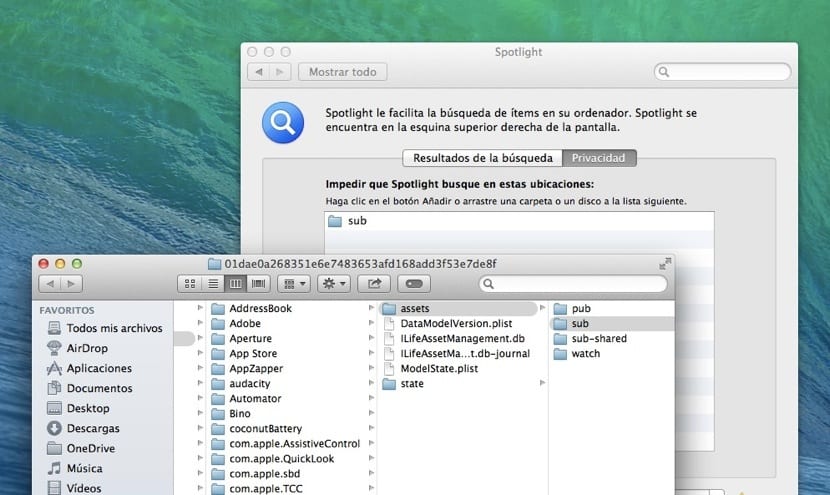
Kaip matote, tai labai paprastas būdas pasiekti srautines nuotraukas neatidarius „iPhoto“, kad būtų atliktas procesas. Dabar pradėkite dirbti ir sukurkite išmaniąją kaukę su srautiniu būdu perduodamomis nuotraukomis ir pamirškite, kad nebereikės laukti, kol programa jums jas parodys.
Labai geras, bet labai geras, pabandysiu.